kun haluat näyttää jotain hyvin erityistä kuvassa tai kuvakaappauksessa, juuri siihen asiaan viittaavat nuolet kuvassa voivat olla todella hyödyllisiä. Nuolien lisääminen voi kuitenkin viedä paljon aikaa ja jopa synkentää koko kuvaa, jos sitä ei tehdä oikealla työkalulla. Ja niin monet muokkaustyökalut siellä, se voi olla todella vaikea päättää, mikä työkalu voi saada työsi tehdyksi nopeimmalla mahdollisella tavalla.
ja siksi tässä artikkelissa näytetään, miten kuviin piirretään nuolia sekä Androidissa että Windowsissa. Voit siis helposti merkitä kuvan ja osoittaa selvästi, mitä asioita haluat ihmisten huomaavan.
suositeltua luettavaa: kuinka yhdistää valokuvia tai kuvakaappauksia yhteen
piirtää tai lisätä nuolia kuviin Windowsissa
Microsoft Paint (videon kanssa)
Microsoft Paint on luultavasti tavallisin työkalu valokuvien muokkaamiseen. Eri työkaluja saatavilla Microsoft Paint voit piirtää, väri, luonnos, ja sisällyttää tekstiä kuvaan. Ja kaiken tämän, voit myös sisällyttää erilaisia muotoja valokuva, kuten nuoli.
- avaa Microsoft Paint tietokoneellasi.
- napsauta Avaa-kuvaketta löytääksesi muokattavan kuvan, tai vedä kuva Microsoft Paintiin.
- Valitse haluamasi väri väripaletista.

- Siirry muotoihin ja valitse nuoli ylös, alas, vasemmalle ja oikealle.

- pidä kursori siinä, missä haluat nuolen pohjan olevan, ja paina hiiren oikeaa painiketta vetämällä kursoria kohti kohdetta.
- jos nuoli on hieman pois kohteesta, vedä nuoli oikeaan asentoon hiiren oikeaa painiketta painamalla.

voit katsoa myös tämän videon:
Skitch
Skitch on listallamme paras ohjelmisto Windowsille ja Macille. Se on sovellus, jonka avulla voit sisällyttää kuvaasi merkintöjä, muotoja ja luonnoksia, jotta asiasi olisi selvempi. Tämä sovellus on erittäin käyttäjäystävällinen käyttöliittymä, joten voit heti aloittaa työskentelyn asennuksen jälkeen tietokoneeseen/kannettavaan tietokoneeseen.
huomaa, että Skitchiä voivat käyttää myös Mac-käyttäjät valokuvien merkitsemiseen ja sen voi ladata virallisesta Mac App Storesta tai saman linkin kautta.
- Lataa Skitch täältä.
- Suorita sovellus, avaa tai raahaa muokattava kuva ohjelmiston muokkaimeen.
- valitse Nuolityökalu työkalupalkin vasemmalta puolelta.

- Valitse haluamasi muodon/nuolen väri ja paksuus napsauttamalla työkalupalkin alareunassa olevaa väri-ja Työkalukokokuvaketta.
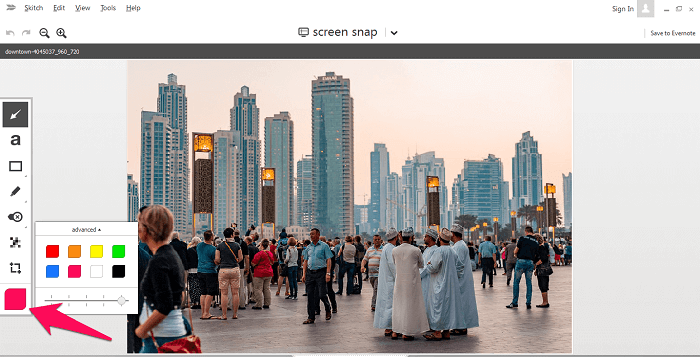
- pidä hiiren oikeaa nappia pohjassa ja vedä kohdistinta alustasta kohti kohdetta.

Szoter
jos haluat sisällyttää merkintöjä tai muotoja kuvasi lataamatta mitään ohjelmistoja tietokoneeseen tai kannettavaan tietokoneeseen, niin Szoter voi olla oikea työkalu sinulle. Szoter on online-työkalu, jonka avulla voit muokata kuvaa ilman, että se on asennettu järjestelmään. Ja parasta on, että et vaadi minkäänlaista rekisteröintiä ennen kuin tallennat muokatun kuvan tietokoneellesi.
- Siirry szoterin virallisille sivuille.
- Napsauta Launch Editor (tarvitset JAVA-ja Adobe Flash Playerin asennettuna tietokoneellesi käynnistääksesi editorin.)
- ennen kuin pääset muokkaimeen, lataa työkalulla muokattava kuva.

- kun kuva on ladattu, valitse nuolityökalu työkaluriviltä.

- valitse nuolen haluttu paksuus käyttämällä Change Size-työkalua

- voit myös vaihtaa väriä käyttämällä editorin äärioikealla olevaa väripalettia.
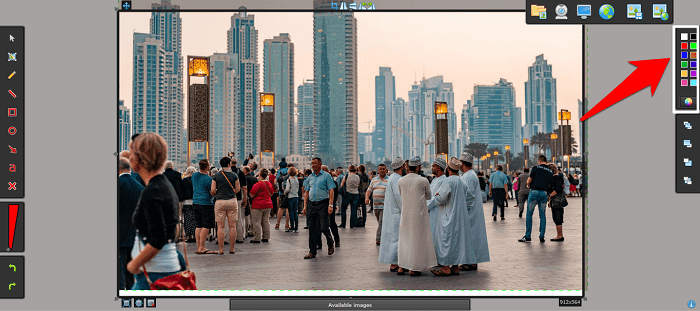
- nyt, kuten edelliset työkalut, ala vetää kursoria pitäen hiiren oikeaa nappia ja jätä se juuri ennen kohdetta.

- kun olet tehnyt muokkauksen, Tallenna kuva klikkaamalla Save-kuvaketta.
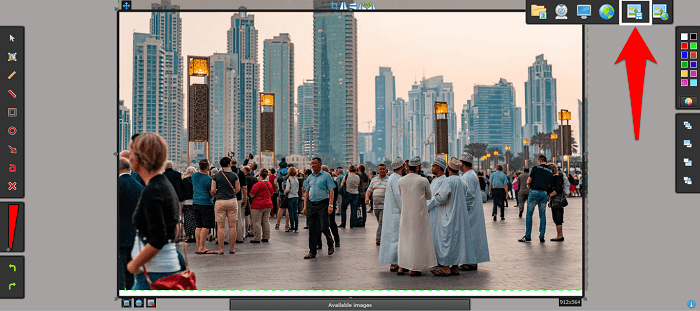
lisää nuolia kuviin Androidilla
Screen Master
Screen Master on luultavasti yksi suosituimmista ja käyttäjäystävällisimmistä sovelluksista, joka sisältää muotoja ja merkintöjä kuviin. Sen avulla voit myös ottaa kuvakaappauksia näytön ja verkkosivujen. Parasta tämä sovellus on, että sinun ei tarvitse kitkeä laitteen käyttää sitä Android-puhelinta.
- Asenna Screen Master-sovellus puhelimeesi Play-Kaupasta.
- Käynnistä sovellus ja klikkaa Markup-kuvaa.

- valitse mediasta kuva, jonka haluat merkitä.
- kun olet saanut kuvan muokkaimessa, valitse Draw Tool työkaluriviltä.

- napauta nyt nuolikuvaketta ja muuta väriä / kokoa väripalettityökalulla.

- seuraavaksi liu ’ uta sormeasi näytöllä piirtääksesi nuolikuvakkeen.

Huomautus-Kuvan merkintätyökalu
jos Screen Master ei toiminut laitteellasi, meillä on sinulle vaihtoehto. Annotate-sovellus on vielä toinen käyttäjäystävällinen huomautustyökalu Android-laitteille.
tämä sovellus on suhteellisen uusi verrattuna muihin työkaluihin. Ja sinun täytyy päivittää maksettu versio käyttää työkaluja, kuten Blur/pixelate työkalu ja suurentaa. Mutta silti, sen avulla voit lisätä muotoja, kuten nuoli, ympyrä, ja suorakulmion kuvan vapaa versio.
lisää nuolia Android-videon kuviin
voit myös katsoa tämän hyödyllisen videon:
suositellut artikkelit:
- Kuinka tunnistaa Photoshopatut kuvat
- sijoita vaihtoehtoja mallikuvien luomiseen verkossa
johtopäätös
käy todella hankalaksi korostaa kuvan oleellista osaa, kun kuva on täynnä liikaa tietoa. Kun taas selkeän viestin esittäminen ihmisille voi olla paljon helpompaa, kun kuvissa käytetään ympyröitä ja nuolia.
tarvitset vain oikean työkalun, jossa on selkeät ohjeet halutun tuloksen saavuttamiseksi, mitä olemme yrittäneet tarjota sinulle tässä artikkelissa.
btw, nuolien lisäksi kuviin voi lisätä tekstiä myös tonneittain muita piirustusvaihtoehtoja tässä mainituilla kuvaeditoreilla.